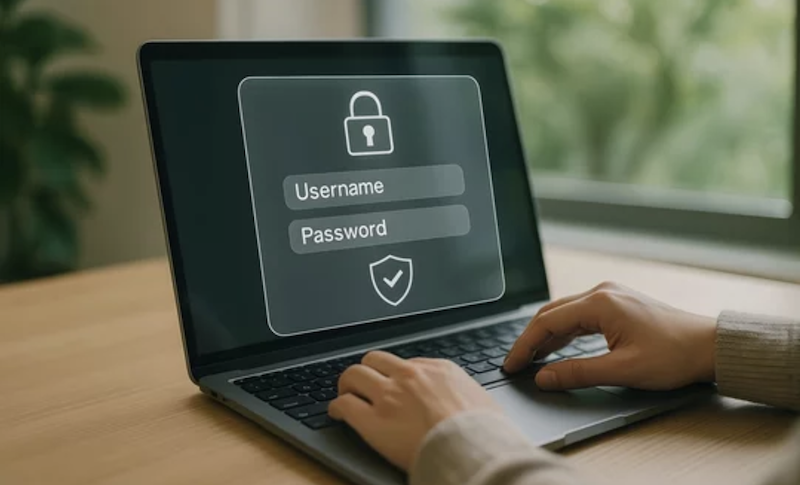| この記事でわかること |
|---|
|
当記事では、広告運用の実績や知識が豊富な株式会社LATRUS(ラトラス)の代表が、META広告マネージャーにログインできない原因とその解決策について解説します。
この記事を読めば、パスワードや二要素認証の確認方法、アカウント制限時の対応、ブラウザやアプリで発生する「何らかのエラーが発生しました」への対処法まで理解できるので、ぜひ最後まで読んで学んでください。
META広告マネージャーにログインできない主な原因
META広告マネージャーにアクセスできない場合、原因は複数考えられます。
ここでは代表的な要因を整理し、それぞれの特徴を理解することで適切な解決方法を見つけやすくします。
パスワード入力や認証情報の問題
ログインできない原因として最も多いのが、パスワードや認証情報の不一致です。
単純な入力ミスだけでなく、大文字と小文字の区別、数字や記号の有無を誤って入力しているケースも少なくありません。
また、定期的に変更したパスワードを失念してしまい、古いパスワードを使い続けていることも原因の一つです。
さらに、二要素認証を設定している場合は、SMSで届く確認コードや認証アプリから発行されるコードが正しく入力されていないとログインは弾かれてしまいます。
特にスマートフォンを機種変更した際や認証アプリを更新した際に設定が引き継がれていないとトラブルが発生しやすいです。
万一バックアップコードを保管していないと、アカウント復旧に時間を要することもあります。
このように、認証関連の問題はシンプルに見えて非常に多様であるため、まずは入力環境や認証設定を丁寧に確認することが解決への近道です。
アカウントの制限(ポリシー違反・支払い問題・セキュリティ検知)
パスワードや入力環境に問題がなくても、META広告マネージャー自体が制限されている場合はログインができません。
アカウント制限は広告ポリシー違反、支払い方法の不備、不審なアクセス検知などが主な原因です。
例えば、広告コンテンツがポリシーに抵触した場合や、クレジットカードの有効期限切れ・残高不足があった場合にはアカウントに制限がかかります。
また、普段利用していないIPアドレスや端末からのアクセスが試みられると、不正利用の疑いで強制的に停止されることもあります。
これらの制限が発生すると、METAから通知が届き、その通知内容に従って異議申し立てや本人確認手続きを行う必要があります。
特に広告を継続的に配信している企業や事業者にとっては、この制限による影響は大きく、キャンペーンが停止したり顧客獲得機会を逃すリスクが生じます。
したがって、日頃から支払い設定を定期的に確認し、広告ポリシーに準拠した運用を行うことが、トラブル回避の鍵となります。
ブラウザやアプリのエラー(キャッシュ・Cookie・拡張機能)
META広告マネージャーにログインできない原因として、意外と見落とされがちなのがブラウザやアプリの不具合です。
長期間使用しているブラウザにはキャッシュやCookieが蓄積し、正常な動作を妨げることがあります。
特に複数のアカウントを切り替えて利用している場合、古いセッション情報が残りログインがうまくいかないケースが頻発します。
また、ブラウザのバージョンが古いままだと、META側の仕様変更に追従できず、不具合が起きる可能性があります。
さらに、広告ブロッカーやセキュリティ系の拡張機能が誤作動し、広告マネージャの画面表示や認証を阻害するケースもあります。
こうした場合は、まずキャッシュとCookieの削除、ブラウザの最新化を行うことが基本の対処法です。
加えて、別のブラウザやデバイスからログインを試すことで、問題の切り分けが可能になります。
日頃からアプリやブラウザのメンテナンスを怠らないことが、安定したログイン環境を保つうえで重要です。
META広告マネージャーにログインできない原因別の対処法と手順
META広告マネージャーにログインできない場合、原因ごとに有効な解決策が異なります。
ここでは「パスワード忘れ」「アカウント制限」「ブラウザやアプリ環境」の3つの観点から具体的な手順を紹介します。
パスワード忘れに関する対処
パスワード忘れでログインできない場合は、まず試すべきなのがパスワードの再設定です。
ログイン画面に表示される「パスワードを忘れた場合」をクリックし、登録済みのメールアドレスや電話番号を入力すると、再設定用リンクが送信されます。
そのリンクから新しいパスワードを設定できます。
新しいパスワードを作成する際は、過去に使ったものを避け、推測されにくい組み合わせを選ぶことが重要です。
また、再設定メールが迷惑メールフォルダに振り分けられていることもあるため、見落とさないよう注意してください。
再設定が完了したら、すぐにログインを試し、問題が解消されているか確認しましょう。
アカウント制限への対処
アカウント制限によりログインできない場合は、以下の4点を実施してみてください。
アカウント制限への対応・広告ポリシー違反の確認
・支払い設定や残高不足のチェック
・不審なアクセス検知への対応
・通知メッセージの確認と異議申し立て
広告ポリシー違反の確認
アカウント制限は広告ポリシー違反が原因で発生することがあります。
広告内容が規約に抵触していないか確認し、修正が必要な場合は迅速に対応することが重要です。
特に禁止されている表現やターゲティング方法を用いていないかを見直しましょう。
支払い設定や残高不足のチェック
支払い方法に問題があると、自動的にアカウントが制限されることがあります。
クレジットカードの有効期限切れや銀行口座の残高不足が原因である場合が多いため、最新の情報に更新されているかを確認しましょう。
支払い情報を正しく修正することでログイン制限が解除されるケースもあります。
不審なアクセス検知への対応
普段利用していないデバイスやIPアドレスからアクセスがあった場合、不正利用防止のために制限がかかることがあります。
その際は、本人確認のための手続きが必要となります。
METAからのメールや通知を確認し、指示された通りに認証を進めることが解決の近道です。
通知メッセージの確認と異議申し立て
アカウントが制限されると、必ず通知が届きます。
その通知には原因と対処法が記載されているため、必ず内容を精読しましょう。
不当な制限であると考えられる場合は、異議申し立てフォームから理由を明確に記載し提出することが可能です。
丁寧に事情を説明することで、制限解除の可能性が高まります。
ブラウザやアプリによるトラブルの対処
ブラウザ等のトラブルによりログインできない場合は、以下の4点を実施してみてください。
ブラウザ等でのトラブル解消・キャッシュ・Cookieの削除
・最新バージョンへのアップデート
・別ブラウザやデバイスでの再試行
・広告ブロッカー・セキュリティソフトの影響を確認
キャッシュ・Cookieの削除方法
長期間利用しているブラウザではキャッシュやCookieが蓄積し、ログインを妨げる原因になることがあります。
ブラウザ設定からキャッシュとCookieを削除し、再度ログインを試みましょう。
これにより古いセッション情報がリセットされ、正常にアクセスできる場合があります。
最新バージョンへのアップデート
古いブラウザやアプリを使用していると、META側の仕様に対応できずエラーが発生することがあります。
常に最新版にアップデートし、互換性を保つことが重要です。
定期的に更新を行うことで、将来的なトラブルも予防できます。
別ブラウザやデバイスでの再試行
一つのブラウザや端末でログインできない場合、別の環境で試すことで問題の切り分けができます。
例えばChromeで不具合が出た場合はFirefoxやEdgeを利用し、スマートフォンやタブレットからも試すと原因を特定しやすくなります。
広告ブロッカー・セキュリティソフトの影響を確認
広告ブロッカーやセキュリティソフトが誤ってMETA広告マネージャーの通信を遮断するケースもあります。
一時的に拡張機能やソフトを無効化してログインを試みると、問題の有無を確認できます。
影響が確認された場合は、除外設定を行うことで正常に利用できるようになります。
「何らかのエラーが発生しました」が出る場合のチェックリスト
このエラーメッセージは、META広告マネージャーを利用する際に比較的よく報告される不具合です。
原因はサーバー側の障害やユーザー環境の設定、アカウントの切り替えなど多岐にわたります。
ここでは具体的な要因ごとに確認すべきポイントを整理しました。
一時的なサーバー障害の可能性
METAの広告管理画面で「何らかのエラーが発生しました」と表示される場合、まず疑うべきはシステム側の一時的な障害です。
METAのサーバーはメンテナンスや予期せぬトラブルで稼働が不安定になることがあり、その際にエラーが表示されることがあります。
こうした状況では、ユーザー側でいくら操作しても改善しないため、時間をおいて再度ログインを試すのが有効です。
加えて、METAの公式ステータスページやSNSで障害情報が出ていないかを確認することも大切です。
特に大規模障害が発生しているときには、多数のユーザーから同様の報告が上がるため、自分の環境だけの問題かどうかを切り分けやすくなります。
また、定期的にブラウザを再起動して再試行するだけでも解消するケースがあるため、慌てずにまずは外部要因を確認しましょう。
通信環境やVPN利用の影響
インターネット接続環境が不安定な場合やVPNを利用している場合にも、このエラーが発生することがあります。
広告マネージャーは高いセキュリティ基準で通信を行うため、回線の途切れや遅延があるとログイン処理やデータの読み込みに失敗しやすくなります。
特にVPNを介して接続していると、META側が「通常と異なるアクセス」と判断し、一時的にアクセス制限をかけるケースもあります。
対処方法としては、まずWi-Fiから有線接続やモバイル回線に切り替えて動作を確認してみることが有効です。
また、VPNをオフにして直接アクセスを試すことも推奨されます。
セキュリティ上の理由でVPNを使わざるを得ない場合には、接続先のサーバーを日本国内に設定するなど、広告アカウント登録時と同じ地域のIPを利用することで改善する場合があります。
通信環境を見直すだけでエラーが解消されるケースも多いため、まずは回線状況を点検するのが効果的です。
複数アカウント切り替え時の不具合
META広告では、個人アカウント・ビジネスマネージャー・複数の広告アカウントを切り替えて利用するケースが多くあります。
その際にログイン情報やセッションが競合し、「何らかのエラーが発生しました」と表示されることがあります。
特に、同一ブラウザで複数のアカウントを短時間に切り替えるとCookieやセッションデータが混在し、正常に読み込めなくなることが原因です。
対策としては、まず一度ログアウトし、キャッシュとCookieを削除してから改めてログインする方法が有効です。
また、ビジネス用途と個人用途でブラウザを分けて利用する、あるいはシークレットモードを活用することで競合を避けることができます。
さらに、モバイルアプリとPCブラウザで同時に操作を行うと不具合が発生するケースもあるため、利用環境を一時的に限定するのも効果的です。
アカウントを頻繁に切り替えているユーザーは、こうした点を整理することでエラーの発生頻度を抑えられるでしょう。
META広告アカウント復旧方法
META広告アカウントが停止または制限された場合、迅速に復旧手続きを進めることが重要です。
ここでは、META広告アカウント復旧方法について解説します。
アカウント停止・制限に関する異議申し立て方法
META広告アカウントが停止された場合、その多くは広告ポリシー違反や不審な活動が原因とされます。
しかし必ずしも利用者に落ち度があるとは限りません。そのため、不当だと感じた場合には異議申し立てを行うことができます。
具体的には、ヘルプセンターから「アカウントの停止に異議を申し立てる」というリンクを開き、専用フォームに詳細を記入して送信します。
ここで大切なのは「何が原因で誤解されたのか」を丁寧に説明することです。
例えば、広告ポリシーに沿っていた根拠や、利用した素材の著作権に問題がないことを具体的に記すことで、審査担当者に正しく状況を理解してもらえます。
単に「違反していません」と記載するだけでは説得力に欠けるため、客観的な説明資料を添付することも効果的です。
異議申し立ては一度の申請で判断されることが多いため、最初の申請内容を充実させることが復旧の可能性を高めるポイントです。
サポートに問い合わせる際の注意点(詳細説明が重要)
異議申し立てを行っても解決しない場合、METAのサポート担当者に直接問い合わせる必要があります。
この際に最も重要なのは「詳細な説明を提供すること」です。問い合わせフォームでは状況説明欄が設けられていますが、そこに「ログインできない」「停止された」と短く書くだけでは十分ではありません。
発生した日時、どの操作をした後にエラーが表示されたか、利用環境(ブラウザ、デバイス、通信環境など)、そして実際に表示されたメッセージの文言までを整理して伝えることが求められます。
また、過去に同様のトラブルがあったかどうかも記載すると、サポート側の理解が進みやすくなります。
さらに、スクリーンショットを添付することで、言葉では伝わりにくい状況を補足することができます。
METAサポートは世界中から多くの問い合わせを受けているため、情報が不足していると対応が後回しになる可能性もあります。
復旧を早めるためには、できるだけ詳細で正確な情報を提供するようにしましょう。
まとめ
今回の記事では、META広告のログインできない原因や対処法について解説しました。
ログインエラーの原因を正しく把握し、パスワードの再設定や二要素認証の確認、ブラウザやアプリの環境改善を行うことで、迅速に復旧できる可能性が高まります。
これにより、広告運用の中断を最小限に抑え、安定した集客活動を継続できます。
一方で、アカウント制限や「何らかのエラーが発生しました」といったシステム要因は、個人で対応するには難しく、放置すると広告配信が止まるなど大きな機会損失につながるリスクがあります。
当社のMETA広告運用代行サービスでは、ログイントラブルの解消サポートはもちろん、成果に直結する戦略設計や改善提案まで包括的に対応しています。
まずはお気軽にご相談ください。